Oggi torno all'astrofotografia dopo un lungo periodo dedicato solo alle guide Lightroom con un mosaico della nebulosa Rosetta effettuato nei giorni scorsi con l'aggiunta del canale Halfa di uno scatto in narrow band dell'anno scorso.
 |
| Link astrobin |
Lo stack e la fusione dei frame sono stati effettuati con Maxim DL, vorrei soffermarmi un attimo su questo strumento perchè si è rivelato davvero molto ben fatto anche se ad qualcuno sconosciuto.
Dopo lo stack e un flatten bisogna preparare le immagini facendo attenzione che tutte abbiamo lo stesso rapporto arcsec/pixel, ad esempio il frame di sinistra era stato effettuato con l'RCC che riduceva la focale da 1000mm a 900mm quindi non risultava direttamente sommabile agli altri.
La via più rapida per correggere la dimensione è tramite PinPoint: aprite l'immagine di dimensione diversa e avviate una riduzione astrometrica, annotatevi la lunghezza focale misurata, ripete la stessa operazione con l'immagine di dimensione corretta. Non badate al valore di "/Pixel riportato a fianco in quanto è solo teorico.
Quindi usate il comando Resize, spuntate Preserve Aspect Ratio e applicate una dimensione finale pari a (FL_immagine_in_scala / FL_immagine_fuori_scala)*Width_immagine_fuori_scala.
Ora bisogna aprire tutte le immagini da inserire nel mosaico e creare con il comando File->New un nuovo file, le dimensioni dovranno essere tali da contenerlo e dovrà essere di pari metodo dei frame (Mono o Colore). Quindi cliccate sull'apposito comando Mosaic nel menù Edit e selezionate la prima immagine dal menù a tendina.
Potrete muoverla con il mouse oppure con i tasti direzionali, per ruotarla tenete premuto CTRL in aggiunta ai tasti direzionali, posizionatela quindi cliccate Blend.
Con la stessa procedura aprite la seconda immagine e posizionatela più o meno allineata con la prima, ora si può usare il tasto Snap che in automatico rifinirà il posizionamento, quindi eseguire il Blend. Proseguire così con tutte le immagini.
Si può ulteriormente personalizzare l'operazione agendo sul metodo di equalizzazione e passando in manuale.
Finito il procedimento cliccate Close.
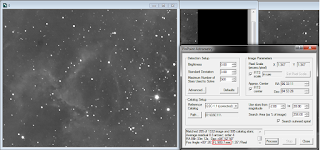


Nessun commento:
Posta un commento
Cosa ne pensi di questo articolo?